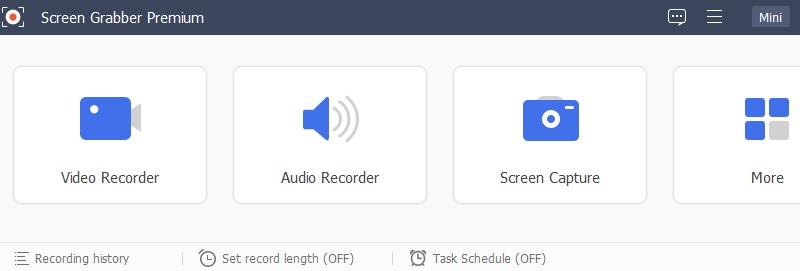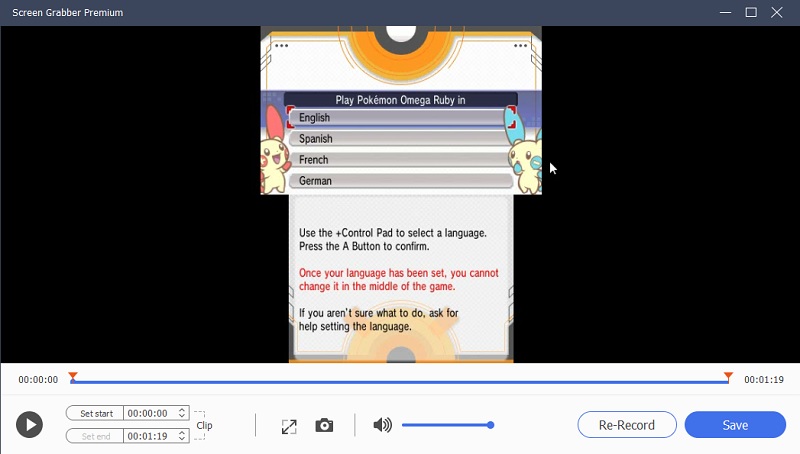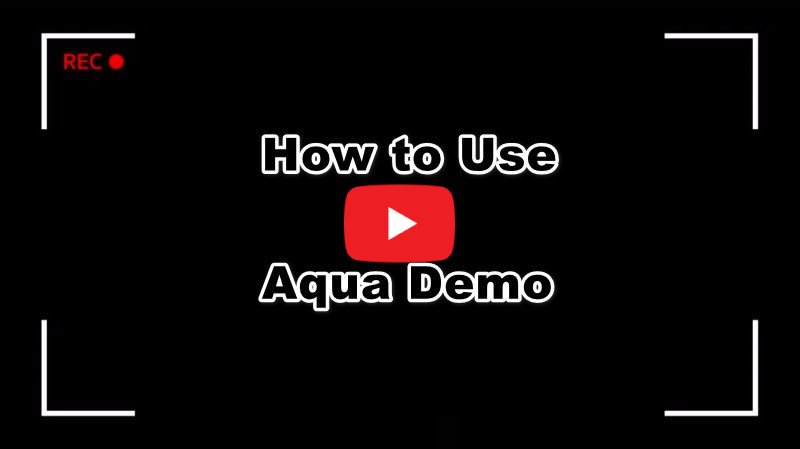Die Nintendo Switch, die am 3. März 2017 in den Handel kam, verfügt über eine integrierte Spielaufzeichnungsfunktion, die die Videoaufzeichnung von Nintendo Switch-Spielen vollständig unterstützt. Nintendos Ingenieure ahnten nicht, dass soziale Netzwerke und Video-Sharing in der Zeit, in der wir lebten, zum Zentrum der Popularität werden würden, als Anfang 3 der Vorgänger Nintendo 2010DS entwickelt und verkauft wurde. Aufgrund der eingeschränkten Hardwareleistung, des Mangels an Erweiterungsunterstützung und Der unzuverlässige Internetdienst, Nintendo muss noch aktualisieren oder sogar bestätigen, dass der 3DS die Aufzeichnung von Spielen erlaubt. Das Hauptproblem ist also, wie können wir 3DS-Gaming-Videos aufnehmen? Wir werden alles später ausarbeiten, also entspannen Sie sich und lernen Sie alles unten.
Die besten Möglichkeiten, 3DS-Gameplay aufzunehmen
1. So erfassen Sie das 3DS-Gameplay mit Capture Mod (alte Version)
Das Aufnehmen alter Versionen des 3DS-Gameplays ist nicht einfach zu erfüllen, insbesondere wenn Sie es auf einem Computer oder Mobilgerät aufzeichnen möchten. Aufgrund der schlechten Erweiterbarkeit des Modells ist es unmöglich, die Aufnahmefunktionen durch Hinzufügen einer externen Aufnahmekarte wie Elgato und Kabel zu erreichen. Darüber hinaus können Sie Ihre Konsole modifizieren, um das Gameplay für Benutzer aufzuzeichnen, die Nintendo 3DS XL, Nintendo 3DS und Nintendo 2DS verwenden. Der Preis ist angemessen, um Ihr Nintendo 3DS-Modell umzurüsten. Ein gewisses Maß an 3DS-Hardware-Expertise und Hardware-Modding-Technik ist erforderlich, um Ihre Konsole mit dem Modifikationskit zu modifizieren.
Benutzerhandbuch:
- Senden Sie Ihre Konsole an den Modder und lassen Sie sie ändern. Dies kostet Sie normalerweise mehr als 100 US-Dollar.
- Die gute Nachricht ist, dass das System Ihren 3DS als unterstütztes Gerät erkennt, sobald Sie die Konsole modifiziert und mit dem PC verbunden haben.
- Sie können die 3DS-Grafik mit der vom Modder bereitgestellten Software anzeigen (sie kann je nach Modder variieren).
- Danach können Sie ein Bildschirmaufzeichnungsprogramm verwenden, um die Spiele aufzunehmen. Stellen Sie sicher, dass das Aufnahmetool, das Sie verwenden werden, in hoher Qualität aufnehmen kann, um ein besseres Ergebnis zu erzielen.
2. So erfassen Sie das Gameplay eines neuen 3DS-Modells
Die gute Nachricht ist, dass wir kein Modifikationskit kaufen müssen, wenn Sie ein neueres Nintendo 3DS-Modell wie den New Nintendo 3DS XL, New Nintendo 3DS oder New Nintendo 2DS XL besitzen. Die CFW (Custom Firmware) der neuen 3DS-Serie ermöglicht es Ihnen, eine Verbindung zum Computer herzustellen, ohne die Spielkonsole physisch zu verändern, da sie Homebrew-Anwendungen unterstützt und über hervorragende Konnektivität und Erweiterbarkeit verfügt. Führen Sie eine Google-Suche nach „boot9strap“ durch, um ihre Website zu starten, auf der Sie möglicherweise vollständige Anweisungen und einen Link zum Herunterladen der erforderlichen Aufnahmesoftware finden.
Benutzerhandbuch:
- Schalten Sie das N3DS ein und lassen Sie es eine Verbindung mit Ihrem Router herstellen. Ein blaues "Internet"-Symbol sollte in der oberen linken Ecke der Statusleiste des Home-Menüs sichtbar sein. Suchen Sie die interne IP-Adresse Ihres N3DS. Drücken Sie dann „L + Select + Down“ auf dem D-Pad, um auf das Rosalina-Menü auf Luma3DS zuzugreifen, und wählen Sie dann Debugger-Einstellungen > Debugging aktivieren.
- Starten Sie die Anwendung BootNTR Selector, die wir zuvor auf dem N3DS installiert haben. Bevor Sie zum Home-Menü zurückkehren, sehen Sie einige Textzeilen. Drücken Sie gleichzeitig X und Y, während der Zeiger das Ordnersymbol oder Leerzeichen hervorhebt. Auf dem Touchscreen wird ein Menü angezeigt.
- Treffen Sie die Auswahl „Debugger“. Starten Sie Kit-Kat Slim auf Ihrem Computer. Wählen Sie diese Option aus, um Verbindungen zu akzeptieren, wenn Sie von der Windows-Firewall zu Kit-Kat Slim befragt werden. Geben Sie im oberen Feld die IP-Adresse Ihres N3DS ein. Wenn Sie fertig sind, gehen Sie zu "Verbinden".
- Dann sollte ein neues Fenster auf Ihrem PC erscheinen und die N3DS-Bildschirme streamen, wenn der obere Bildschirm des N3DS kurz lila und blau blinkt. Schließen Sie das NTRViewer-Fenster, wenn es leer ist, und drücken Sie dann erneut auf „Verbinden“.
3. 3DS-Gameplay ohne Capture Card aufnehmen
Wenn Sie nicht das Geld haben, eine teure Capture-Karte zu kaufen, können Sie immer noch 3DS-Gameplay aufnehmen. Sie können ein Smartphone oder eine externe Webkamera verwenden, um den 3DS-Bildschirm aufzuzeichnen. Dies wird jedoch viel Aufwand erfordern, bevor Sie Ihren 3DS aufnehmen können. Sie benötigen sowohl für Telefone als auch für 3DS-Geräte ein stabiles Stativ. Außerdem werden möglicherweise unnötige Geräusche in Ihrer Umgebung aufgezeichnet, da Sie ein externes Aufnahmegerät verwenden. Aber es ist immer noch viel billiger als der Kauf einer Nintendo 3DS Capture Card. Sie können die folgenden Schritte ausführen, um mit der Aufnahme von 3DS ohne Aufnahmekarte zu beginnen.
Benutzerhandbuch:
- Stellen Sie Ihr Smartphone auf eine Klatsche und passen Sie es an, bis Sie eine perfekt fokussierte Position auf Ihrem 3DS-Gameplay haben.
- Öffnen Sie die Kamera in Ihrem Telefon und suchen Sie nach einem geeigneten Blickwinkel, der Ihren gesamten Bildschirm erfassen kann.
- Stellen Sie sicher, dass alle anderen Anwendungen, die auf Ihrem Telefon ausgeführt werden, während dieses Zeitraums geschlossen sind, um Unterbrechungen durch Benachrichtigungen zu vermeiden.
- Stellen Sie sicher, dass Ihre Umgebung ruhig ist, und beginnen Sie mit der Videoaufzeichnung Ihres 3DS-Spiels. Schalten Sie Ihre Telefonkamera aus, wenn Sie mit der Aufnahme fertig sind. Vergessen Sie nicht, Ihr Video zu speichern.
Beste Lösung für 3DS-Gameplay-Aufzeichnung
Das Aufzeichnen von 3DS-Bildschirmen ist keine leichte Aufgabe, aber mit AceThinker Aqua-Demo, es wird es einfacher machen. Allerdings wäre es am besten, wenn Sie Ihren 3DS zuerst auf den PC spiegeln, bevor Sie ihn aufnehmen können. Sobald Sie es jedoch erfolgreich an den Computer angeschlossen haben, können Sie es mit diesem Tool in HD-Qualität aufnehmen. Außerdem können Sie während der Aufnahme Anmerkungen wie Formen, Linien, Texte und Pfeile hinzufügen. Eine weitere beeindruckende Funktion dieser App besteht darin, dass Sie Ihre Stimme in die Aufnahme einbeziehen können, indem Sie Ihr externes Mikrofon an den Computer anschließen. Am besten erstellen Sie eine Video-Komplettlösung für 3DS-Spiele wie Pokemon X, Alpha Sapphire, Zelda und mehr. Hier finden Sie die Schritte nach unten, um herauszufinden, wie Sie es verwenden.
Probieren Sie es kostenlos aus
Schritt 1 Holen Sie sich das Installationsprogramm des Tools oben
Sehen Sie sich zunächst die Schaltfläche „Herunterladen“ oben für das Installationsprogramm von Aqua Demo an. Führen Sie dann das Installationsprogramm aus und befolgen Sie die Schritte zur Installation dieses Tools auf Ihrem Computer. Besorgen Sie sich nach der Installation der Bildschirmaufnahme ein USB-Kabel und verbinden Sie Ihren 3DS mit Ihrem PC, um mit der Spiegelung zu beginnen.Schritt 2 Starten Sie die Aufnahme des 3DS-Bildschirms
Gehen Sie nach der Spiegelung zu Aqua Demo und wählen Sie die Option „Videorecorder“. Sie können ganz links in der Symbolleiste auswählen, ob Sie im Vollbildmodus oder im Regionsmodus aufnehmen möchten. Aktivieren Sie dann das „REC“-Symbol im rechten Bereich, um die Aufnahme während der Wiedergabe auf dem 3DS zu starten.Schritt 3 Beenden Sie den Aufnahmevorgang
Wenn Sie mit der Aufnahme fertig sind, klicken Sie auf die Schaltfläche „Stop“ ganz links in der schwebenden Symbolleiste, um die Aufnahme zu beenden. Es öffnet seinen eingebauten Wiedergabeplayer, wo Sie das aufgezeichnete Video ansehen können. Sie können auch auf die Schaltfläche „Speichern“ klicken, um das Video auf Ihren Computer zu übertragen, und auf „R-Aufnahme“, um es erneut aufzunehmen, wenn Sie mit der Ausgabe nicht zufrieden sind.Fazit:
Die zweite Methode ist viel bequemer und schneller als die erste Methode, da Sie zum Aufzeichnen Ihres Spiels nur ein Smartphone benötigen. Möglicherweise stellen Sie jedoch einige Probleme mit der Aufnahme fest, wenn Sie fertig sind. Beispielsweise sind Sie möglicherweise nicht von der Qualität beeindruckt. Es kann auch eine Herausforderung sein, die beste Position für die Aufnahme Ihres Telefons zu finden. Stellen Sie sicher, dass Sie den perfekten Aufnahmewinkel haben, bevor Sie mit der Aufnahme beginnen. Aus diesem Grund ist die erste Methode besser, sie erspart Ihnen den Stress, einen idealen Aufnahmewinkel zu finden, und Sie müssen sich keine Gedanken über die Videoqualität machen. Die erste Methode ist stabiler und zuverlässiger. Um das 3DS-Gameplay sofort aufzunehmen, laden Sie den AceThinker Screen Recorder herunter und installieren Sie ihn. Erleben Sie ein unterhaltsames, qualitativ hochwertiges 3DS-Gameplay-Videoerlebnis.